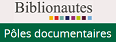Réservation, renouvellement et gestion des paniers
Réservation d'un document - Renouvellement des emprunts - Création d'un panier
Pour réserver ou renouveler vos documents, et plus généralement accéder à votre compte lecteur, vous devez vous connecter à votre compte avec votre identifiant et mot de passe.
Cet identifiant est sur le modèle 1ère lettre du prénom + nom de famille, identique à celui de GTA (ex. Jean Dupont devient JDUPONT, tout attaché et en majuscules). Lors de votre première connexion, aucun mot de passe n'est demandé. Vous pouvez le définir une fois connecté [Menu du compte lecteur / Mot de passe].
-
En ligne, via le portail
N.B. : seul un document emprunté est réservable
Pour réserver :
- allez dans la notice de l'ouvrage souhaité,
- vérifiez que l'ouvrage n'est pas disponible dans le tableau des exemplaires,
- cliquez sur le bouton 'Réserver', situé au-dessus du tableau (le bouton ne s'affiche pas si le document est disponible),
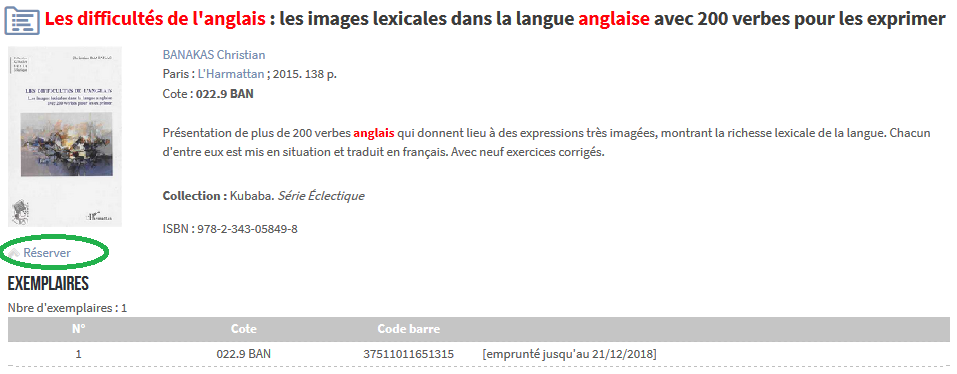
- Si vous ne vous êtes pas identifié.e sur le portail au préalable, une boîte de dialogue vous demandera de le faire.
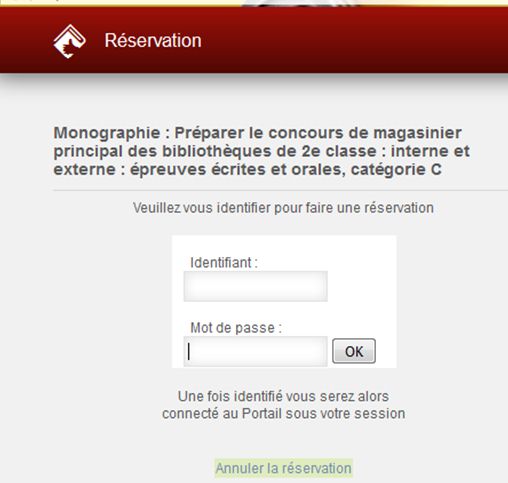
- dans la boîte de dialogue suivante, cliquez sur 'Confirmer votre réservation'.
Au retour du document, vous recevrez un mail signalant sa mise à disposition à votre intention ; vous disposerez de 8 jours pour venir le chercher. Au delà de ce délai, le document sera remis en circulation.
Autres modes de réservation
- par mail cdip@bnf.fr,
- par téléphone 01 53 79 59 50,
- sur place aux horaires d'ouverture.
Quelques jours avant la date limite de prêt, vous recevrez un mail 'avis d'échéance', vous signalant de rendre vos emprunts ou vous proposant de les renouveler.
Vous pouvez renouveler :
-
en ligne, via le portail
Pour renouveler vos emprunts, vous devez préalablement vous connecter avec vos identifiants.
- une fois identifié, depuis le menu du compte lecteur, cliquez sur 'Mes emprunts',
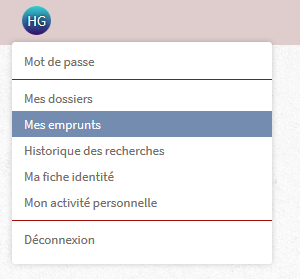
- la liste de vos emprunts s'affiche : cochez les cases correspondant aux ouvrages concernés,
- en bas de la liste, sélectionner 'Renouveler vos emprunts' dans le menu déroulant du champ 'Sélection courante' :
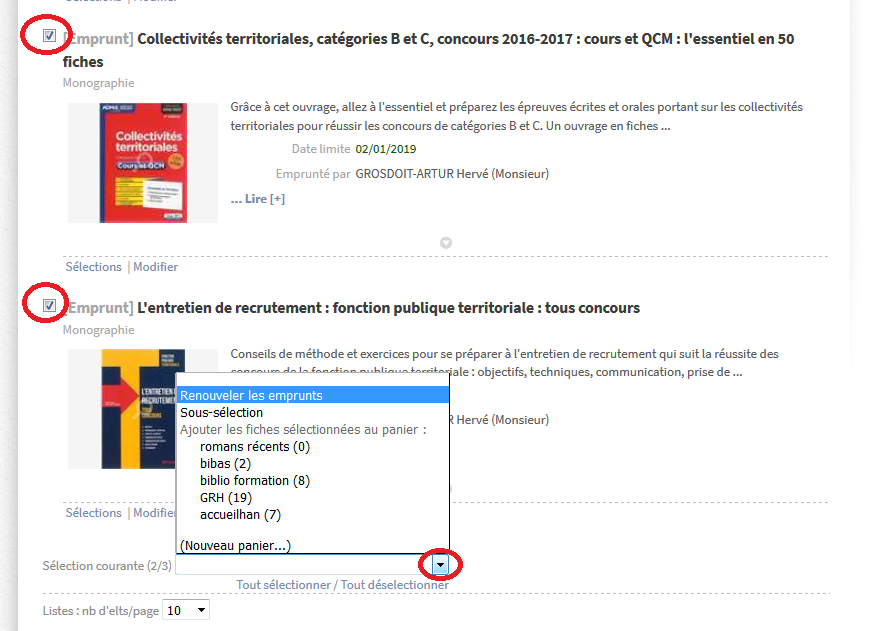
- une fenêtre s'affiche, confirmant -ou non- le renouvellement : lisez attentivement le message qui apparaît dans le pop up, et notez la nouvelle date d'échéance.
Attention, si le document est réservé par un autre lecteur, le renouvellement sera refusé ; merci de le rendre dans les délais.
-
Autres modes de renouvellement
- par courriel cdip@bnf.fr,
- par téléphone 01 53 79 59 50,
- sur place aux horaires d'ouverture
Si vous souhaitez conserver des références d'ouvrage de côté, vous pouvez créer un panier et les y déposer.
Attention : pour les consulter ultérieurement, il faut en premier lieu, vous connecter :
- sur le portail, accédez à votre espace personnel en cliquant sur l'icône ![]() , en haut, à gauche de la page d'accueil,
, en haut, à gauche de la page d'accueil,
- dans le menu déroulant, remplissez les champs avec votre identifiant et votre mot de passe, puis validez en cliquant sur 'OK',
-
Pour créer un panier
- dans la liste de ressources qui s'affiche, cochez les cases correspondant aux ouvrages qui vous intéresse,
- en bas de la liste, sélectionner '(Nouveau panier...)' dans le menu déroulant du champs 'Sélection courante',
- une fenêtre s'affiche : nommer votre panier; éventuellement, ajoutez un commentaire. cliquez sur le bouton 'Enregistrer',
- Si vous êtes déjà sur la notice du document qui vous intéresse, cliquez sur 'Ajouter au panier', au bas de la page,
-
Pour ajouter un document à un panier déjà existant
- dans la liste de ressources qui s'affiche, cochez les cases correspondant aux ouvrages qui vous intéresse,
- dans le menu déroulant, sélectionner directement le panier qui vous intéresse ; par défaut, tous les paniers créés y sont affichés.
-
Pour consulter un panier déjà créé
Après vous être connecté, la liste des paniers créés est accessible en haut et à droite de la page, dans le bandeau rouge des onglets,
- © Powered by Kentika
- |
- 2025
- |
- Mentions légales